Skriva samma text om och om igen iolika applikationer, som ordbehandlare, anteckningsblock, e-postkomponering fönster, etc. hämmar kraftigt produktiviteten och den bästa metoden för att förbli produktiv är att använda ett effektivt verktyg för textutvidgning. Text Expanders är utvecklade för att spara både tid och ansträngning som en användare skulle ha lagt till att skriva och formatera de mest använda textsträngarna. Förra veckan täckte vi ett verktyg för textutvidgning för Mac OS X, DashExpander. Den här gången tittar vi på verktyget för textutvidgning för Windows. PhraseExpress är en kraftfull, allt-i-ett-textutvidgningapplikation där du kan konfigurera alla aspekter av textutvidgningsfunktionen, inklusive användarinmatningsfält, textplatshållare, makron, ordkorrigering, läsa och skriva till Windows urklipp etc.
PhraseExpress ger dig friheten att skapa ochmanipulera dina textavsnitt. Bortsett från att ha textutvidgningsrelaterade funktioner, ger det några automatiseringsalternativ för att snabbt skapa ett e-postmeddelande, köra användardefinierad applikation, öppna en fil och en mapp och växla fokus mellan applikationer. Vissa programmeringsspecifika funktioner har också inkluderats som låter dig sätta in ASCII-tecken, simulera att ange en specialtangent, ställa in markören i texten och så vidare.
PhraseExpress fungerar från systemfältet. För att börja måste du skapa en ny fras från högerklick-menyn i systemfältet. Den kommer att be dig att ange frasbeskrivning, ange snabbtangentkombination och infoga auto-text, som när du skriver den visar popup-menyn för att ange den tillhörande textsträngen.
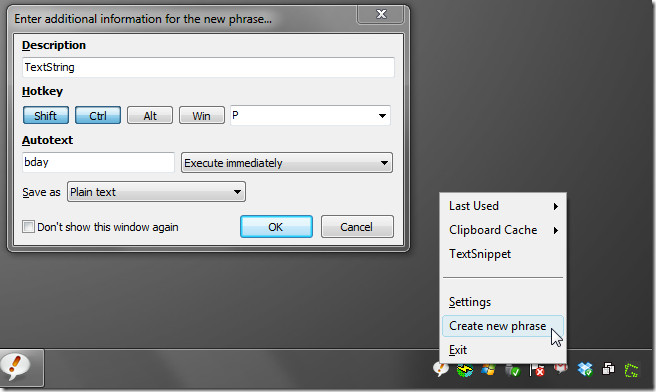
När du klickar på OK kommer huvudgränssnittet att varavisas där du kan skriva den textsträng som du vill binda med autotekst, ändra snabbtangent, lägga till makro och infoga användardefinierad textplatshållare för att lägga till kontextbaserad text i ditt utdrag. Den vänstra sidofältet innehåller vissa standardmappar och användarmappar och fraser. Den innehåller alternativ för att konfigurera ordkorrigeringar, visa klippbordets cache och de senast använda utdragen.
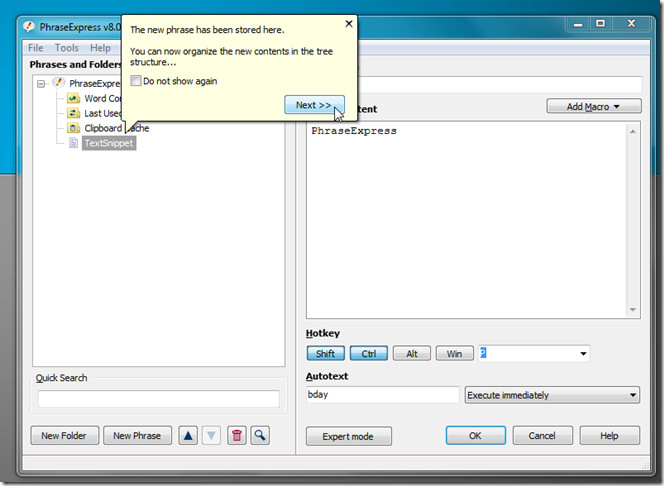
Från rullgardinsmenyn Lägg till makro kan du infogaAnvändarinmatning (texthållare), aktuellt datum och tidstämplar, infoga text från urklipp, lägg text till urklipp och använd automatiserings- och programmeringsalternativ.
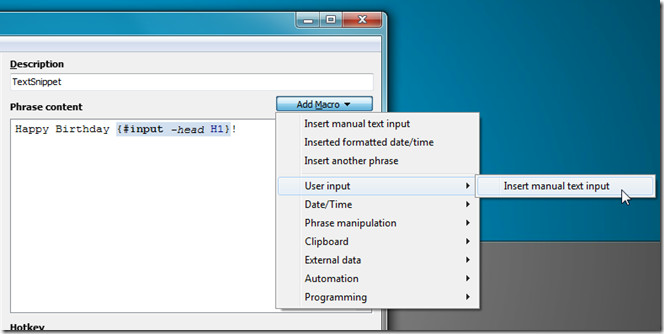
När utdraget har sparats kan du använda det i valfrittapplikationsfönster. När du skriver autoteksten visas ett popup-fönster som ber dig infoga platshållare (om den innehåller någon). Om du klickar på OK lägger platshållarens text bredvid textsträngen och lägger sedan till resten av tillhörande innehåll.
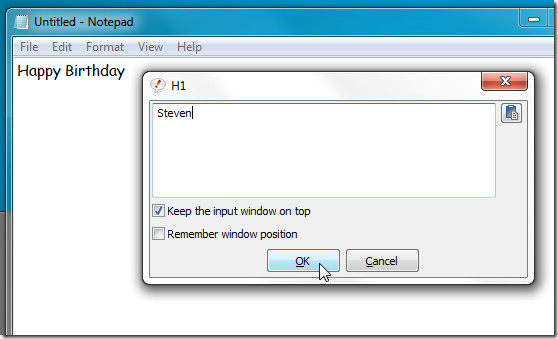
Som standard fungerar PhraseExpress i Easy Mode, menDu kan växla till Expert Mode som lägger till extra alternativ till användargränssnittet som inte är tillgängliga från Easy Mode. När expertläget är aktiverat, visar det ytterligare konfigurationsalternativ för Word-korrigeringar, Senaste använda utdragen och Clipboard-cache.
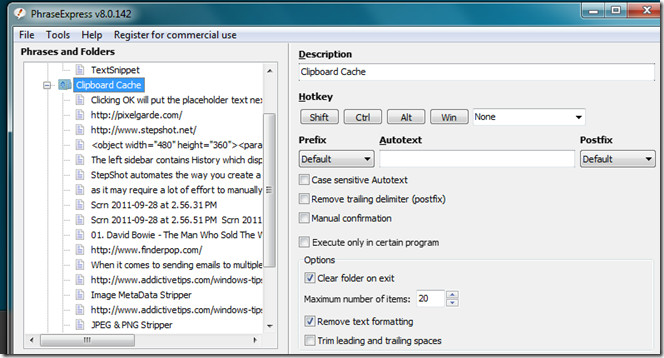
PhraseExpress är säkert en av de bästa texternaexpansionsverktyg tillgängligt för Windows. Den enda nackdelen med PhraseExpress är att det är lite svårt att använda, eftersom du måste följa en relativt tråkig process för att lägga till och ställa in textavsnitt. Användare som behöver använda något samma text i olika applikationer kommer emellertid att hitta det mycket användbart. PhraseExpress fungerar på Windows XP, Windows Vista och Windows 7. Både 32-bitars och 64-bitarsversioner stöds.
Ladda ner PhraseExpress













kommentarer